माइक्रोसॉफ्ट वर्ड लंबे समय से अलग-अलग रंगों में टेक्स्ट के विभिन्न चयनों को प्रदर्शित करने में सक्षम है। वर्ड 2010 और 2013 के साथ, यह एक चयन में एक रंग ढाल भी रख सकता है, जो नीचे काट रहा है बहु-रंगीन पाठ जोड़ने और एक पर एकाधिक रंग रखना संभव बनाने के लिए आवश्यक कार्य पत्र। कस्टम-मेड ग्रेडिएंट के साथ, वर्ड में टेक्स्ट में जितने चाहें उतने रंग हो सकते हैं, यहां तक कि एक पूर्ण इंद्रधनुष भी।

छवि क्रेडिट: माइक्रोसॉफ्ट की छवि सौजन्य
टेक्स्ट में रंग जोड़ें
वर्ड में टेक्स्ट का रंग बदलने के लिए, उस टेक्स्ट का चयन करें जिसे आप संशोधित करना चाहते हैं और उसमें से एक नया रंग चुनें लिपि का रंग होम टैब पर ड्रॉप-डाउन मेनू।
दिन का वीडियो
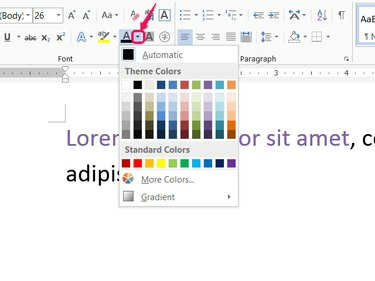
छवि क्रेडिट: माइक्रोसॉफ्ट की छवि सौजन्य
पाठ का प्रत्येक चयन अपने स्वयं के रंग को बरकरार रखता है। एक चयन के लिए रंग चुनने के बाद, टेक्स्ट के दूसरे ब्लॉक का चयन करें और दूसरा रंग चुनें। इसमें लगने वाले समय के अलावा, आपको प्रत्येक शब्द या यहां तक कि प्रत्येक अक्षर को एक अलग रंग निर्दिष्ट करने से कोई रोक नहीं सकता है।
कई रंग बदलने की प्रक्रिया को गति देने में मदद करने के लिए, जब आप टेक्स्ट का चयन करते हैं तो एक छोटा मेनू बार पेज पर पॉप अप होता है। उपयोग
लिपि का रंग अपने माउस को मुख्य रिबन पर आगे और पीछे ले जाने के समय को बचाने के लिए इस बार पर ड्रॉप-डाउन करें।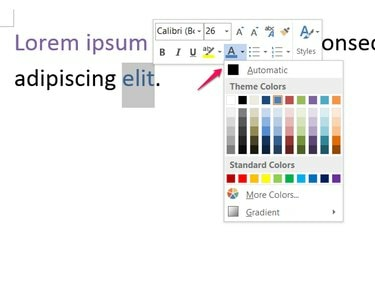
छवि क्रेडिट: माइक्रोसॉफ्ट की छवि सौजन्य
टेक्स्ट में ग्रेडिएंट जोड़ें
रंग जोड़ना आम तौर पर आपको प्रति अक्षर अधिकतम एक रंग तक सीमित कर देता है। ग्रेडिएंट के साथ, आप जितने चाहें उतने रंगों से बने पैटर्न का चयन करते हैं, और Word आपके चयन में पैटर्न को लागू करता है।
मूल ग्रेडियेंट
पाठ के लिए आधार रंग का चयन करके प्रारंभ करें, और फिर इसे फिर से खोलें लिपि का रंग ड्रॉप-डाउन और चुनें ढाल एक पैटर्न लेने के लिए। लाइट वेरिएशन सेक्शन में पैटर्न बेस कलर से वाइट में फ्लो होते हैं, जबकि डार्क वेरिएशन ब्लैक की ओर बढ़ते हैं। सफेद या काले रंग के अलावा अन्य रंगों का उपयोग करने के लिए, आपको इसके बजाय एक कस्टम ग्रेडिएंट बनाना होगा।

छवि क्रेडिट: माइक्रोसॉफ्ट की छवि सौजन्य
टिप
- ढाल पैटर्न काफी सूक्ष्म होते हैं, इसलिए आपको बड़े पाठ का उपयोग करने की आवश्यकता हो सकती है या ज़ूम इन पैटर्न के बीच अंतर देखने के लिए।
- पैटर्न पाठ की प्रत्येक पंक्ति पर अलग से लागू होता है। उदाहरण के लिए, यदि आप "केंद्र से" शैली ढाल चुनते हैं, तो प्रत्येक पंक्ति का अपना केंद्र होता है।
कस्टम ग्रेडिएंट
क्लिक अधिक ग्रेडिएंट अपना खुद का पैटर्न डिजाइन करने या अधिक रंग जोड़ने के लिए ग्रेडिएंट सूची से। Word 2013 में साइडबार पर, या Word 2010 में संवाद बॉक्स में, चुनें ग्रेडिएंट फिल और पैटर्न के लिए एक प्रकार और दिशा चुनें।
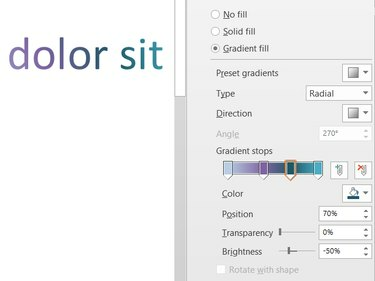
छवि क्रेडिट: माइक्रोसॉफ्ट की छवि सौजन्य
ग्रेडिएंट स्टॉप लाइन पर प्रत्येक मार्कर एक बिंदु का प्रतिनिधित्व करता है जिसे आप संशोधित कर सकते हैं। स्टॉप की स्थिति बदलने के लिए उन्हें खींचें और उसका रंग, स्थिति, पारदर्शिता और चमक सेट करने के लिए एक पर क्लिक करें। अतिरिक्त स्टॉप जोड़ने के लिए, हरे रंग के साथ पेंसिल आइकन पर क्लिक करें + संकेत। चयनित स्टॉप को हटाने के लिए, लाल रंग वाले आइकन पर क्लिक करें एक्स.
टिप
किसी दस्तावेज़ में शैलीबद्ध पाठ जोड़ने के लिए, वर्डआर्ट डालें. वर्डआर्ट अकेले रंग और ग्रेडियेंट के साथ संभव से अधिक पैटर्न और शैलियों की पेशकश करता है, लेकिन वर्डआर्ट भी एक छवि की तरह व्यवहार करता है: यह आपके दस्तावेज़ में नियमित टेक्स्ट के साथ प्रवाहित नहीं होगा।




